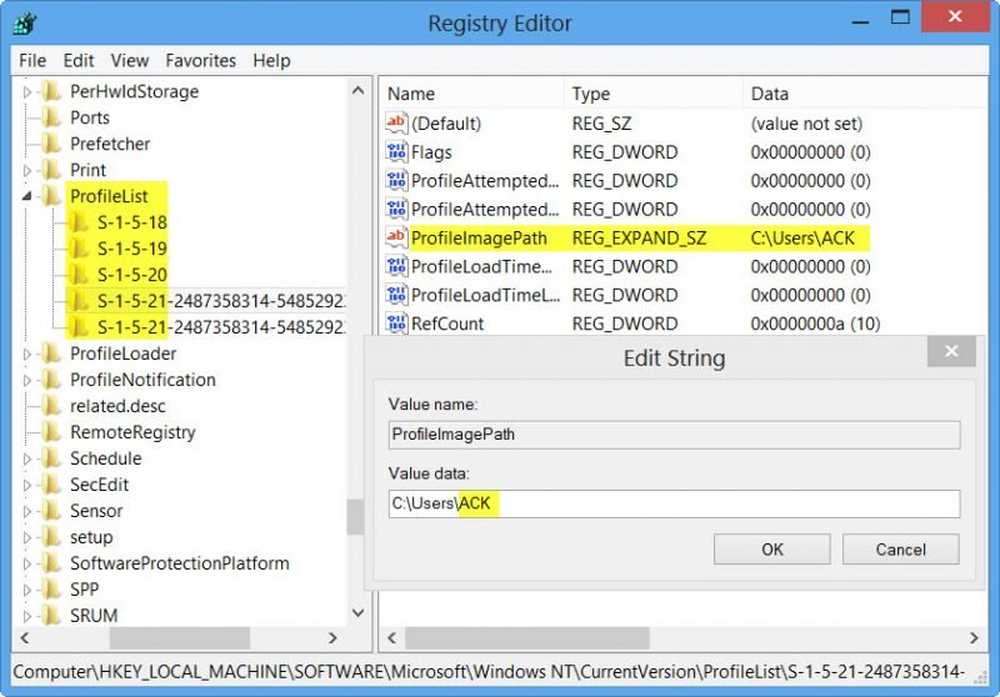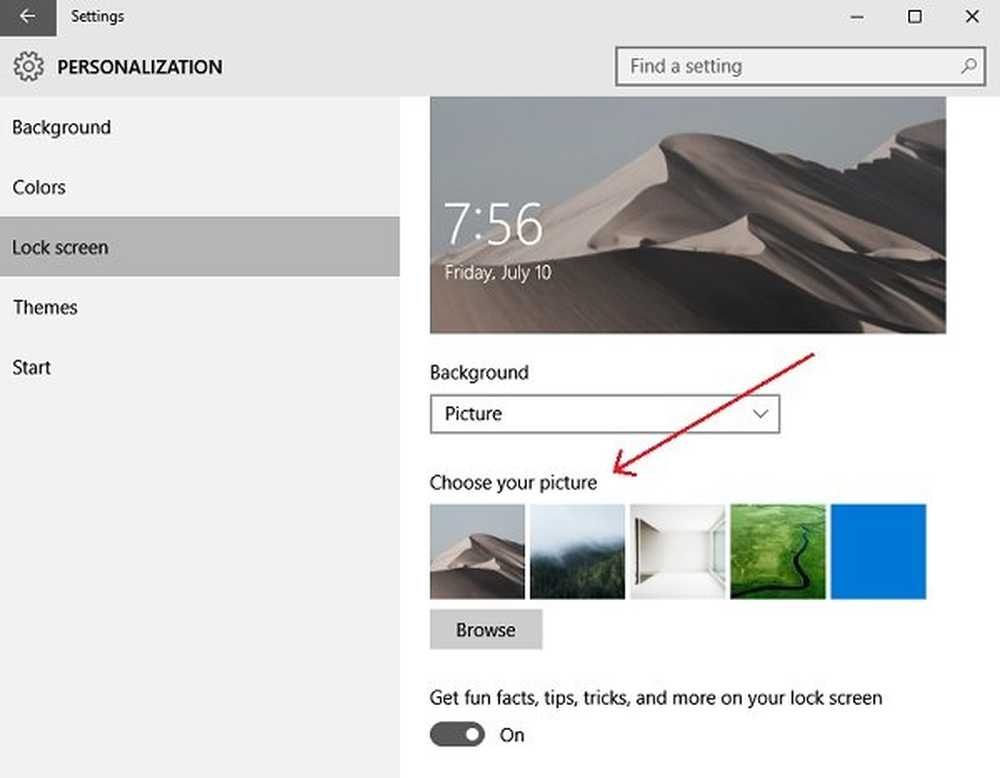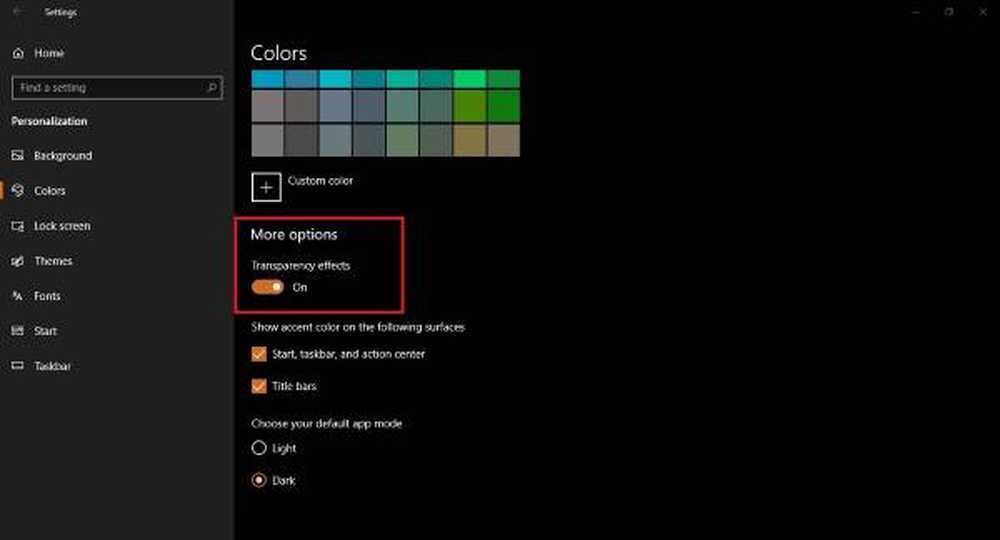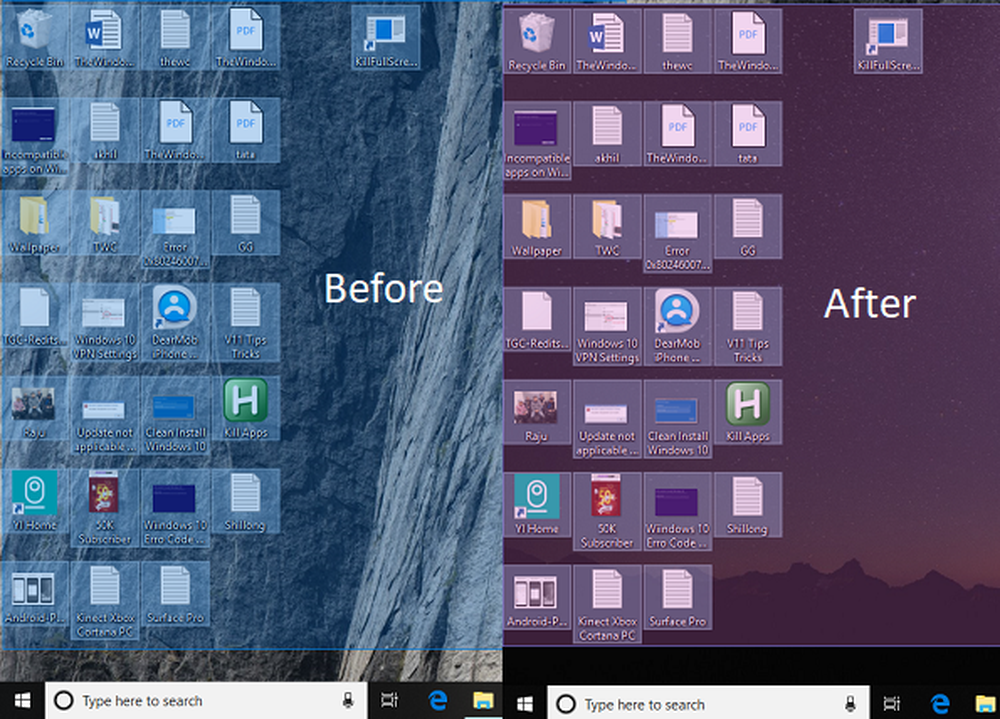Slik endrer du gjennomsiktighetsnivå for Alt-Tab grid-boksen i Windows 10
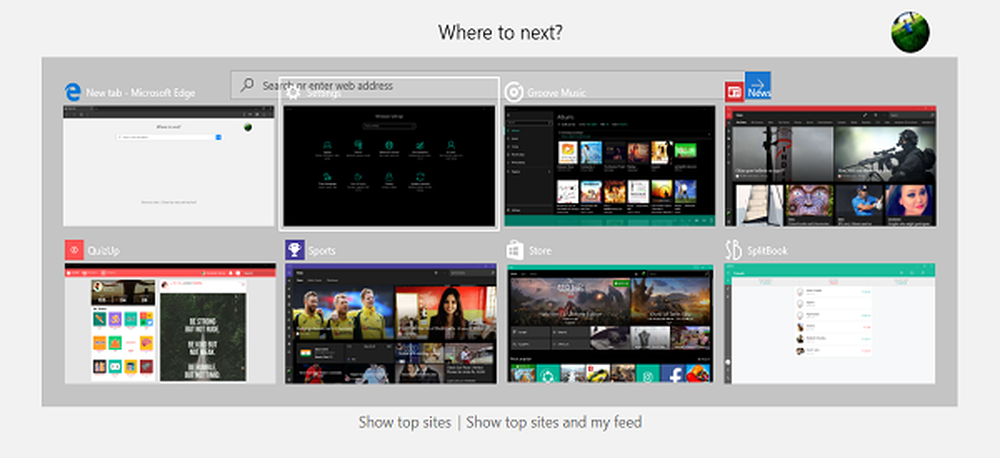
Mange av oss Windows-brukere har brukt Alt + Tab tastekombinasjon for raskt å bytte mellom de nåværende åpne appene og vinduene. I Windows 10, trykker du på denne tastekombinasjonen et rutenett der du kan se alle åpne programmer og programmer på ditt nåværende skrivebord. Selv om det hjelper umåtelig i multi-tasking, gir det også stor kontroll over enheten din. I dette innlegget skal vi snakke om en måte som bruker som du kan endre gjennomsiktighetsnivå i Alt-Tab grid boksen og sett det etter din smak.
Endre gjennomsiktighetsnivået til alt-tab-gridboksen
Windows 10 gir ingen mulighet til å kalibrere nettverksgennemsiktighetsnivået direkte via brukergrensesnittet. Operativsystemet leveres fullpakket med et standardgitter gjennomsiktighetsnivå på ca. 85% opasitet, som vinduet åpner i bakgrunnen vil være synlig gjennom rutenettet.
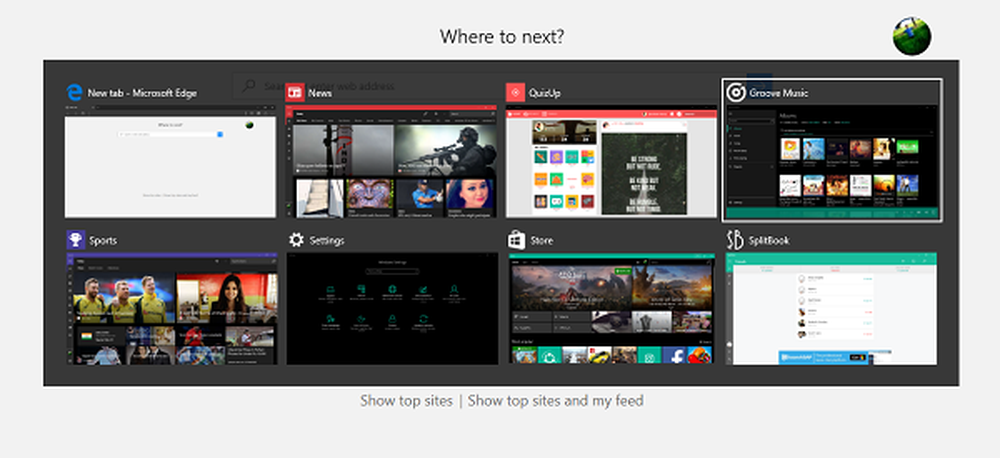
Men hvis du klarer å justere gjennomsiktighetsnivået, følg trinnene nedenfor:
1. Hit Windows Nøkkel + R på tastaturet for å åpne Kjør spørre, skriv inn regedit og trykk Enter for å åpne Registerredigering. Pass på at du har opprettet et systemgjenopprettingspunkt før du fortsetter å spille med registeroppføringer.
2. Gå til den venstre banen i venstre rute i Registerredigering:
HKEY_CURRENT_USER \ SOFTWARE \ Microsoft \ Windows \ Currentversion \ Explorer \ MultitaskingView / AltTabViewHost
3. Hvis under Explorer, MultitaskingView nøkkelen er ikke til stede, du må opprette den. Høyreklikk Utforsker og velg Nytt> Nøkkel. Navngi nøkkelen som MultitaskingView og trykk Enter. Gjenta det samme for AltTabViewHost hvis nøkkelen ikke allerede er til stede.
4. Når AltTabViewHost-tasten er til stede, høyreklikk og velg Ny -> DWORD-verdi (32-biters) å opprette DWORD for grid gjennomsiktighet prosentandel. Gi det navnet som Grid_backgroundPercent og sett verdien mellom 0 til 100 for uklarheten du vil ha i rutenettet, og klikk OK.
- 0 - Helt gjennomsiktig rutenett
- 100 - helt ugjennomsiktig grid
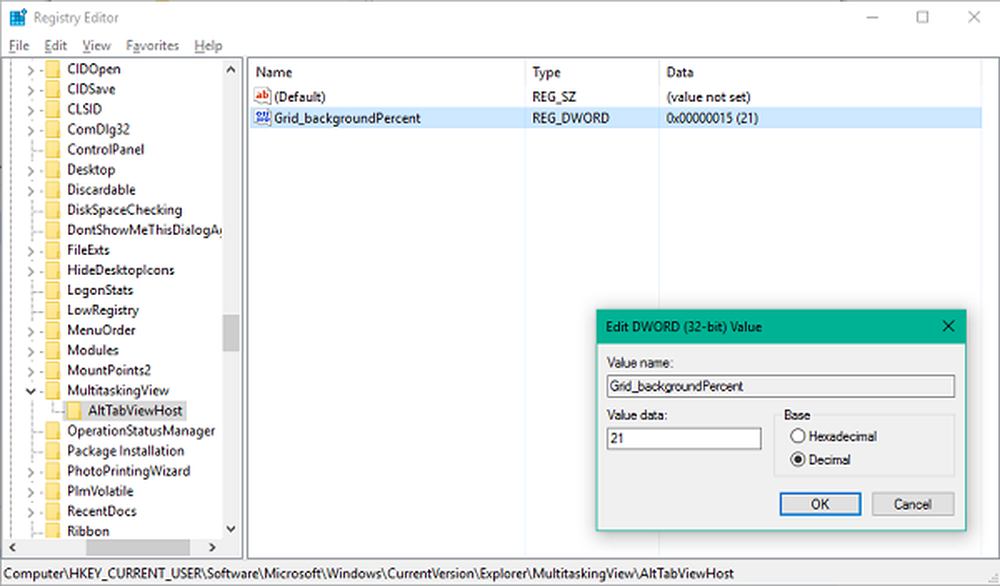
5. Avslutt Registerredigering. Dine endringer bør være synlige effektive umiddelbart. Hvis det justerte gjennomsiktighetsnivået ikke vises, start Windows Utforsker og prøv igjen ved å trykke på Alt + Tab-tastkombinasjonen.

Slik ser det ut-
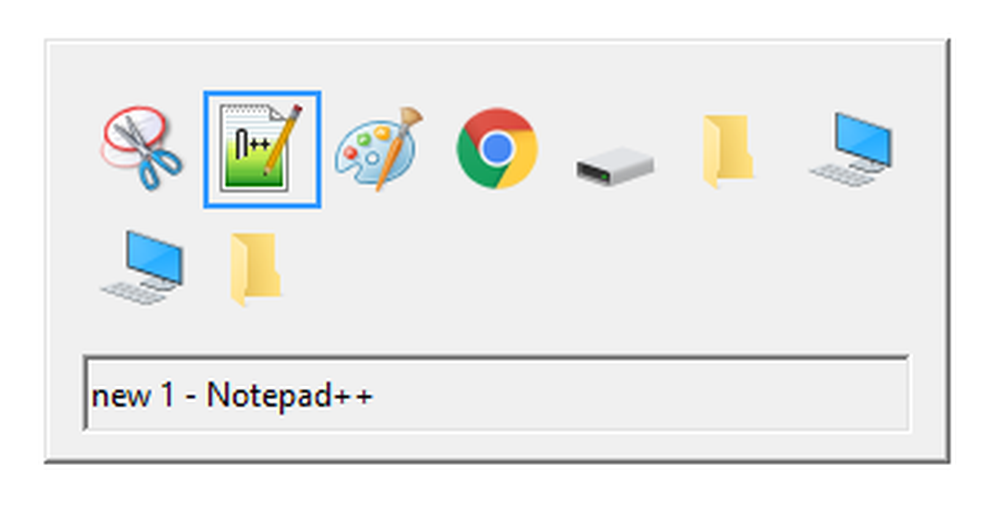
Vel, det er det, fellas! Håper dette har vært nyttig.
Her er noen nyttige tips relatert til Alt + Tab-menyen:
- Bortsett fra Alt + Tab-snarvei, kan du også bruke Ctrl + Alt + Tab kombinasjon, som faktisk bringer opp rutenettet og forblir der, selv etter at du har slettet tastene. Du kan flytte mellom vinduer ved å bruke piltastene og trykke Enter for å velge hvilket program / app som helst.
- Vil du prøve den gamle Windows 98 Alt-Tab grid? Her går du: Trykk og hold venstre Alt-tasten. Mens du holder på den, trykker du på høyre Alt-tasten og slipper den. Nå trykker du bare på Tab-tasten for å bytte vinduer som du vanligvis gjør. Dette bringer i bruk det gamle stylede Alt-Tab-nettet. Ganske nostalgisk, eh?